Instalați și actualizați Mozilla Firefox.
Instalați sau actualizați gratuit Mozilla Firefox ®, puteți descărca fără extensii, fără plug-in-uri și fără bare de instrumente terțe prin link direct, de pe site-ul oficial Mozilla
Atenție vă rog! Instalarea, actualizarea și utilizarea browserului Mozilla Firefox este întotdeauna gratuită!
Cum se actualizează Mozilla Firefox ®.
Instalarea sau actualizarea Mozilla Firefox la cea mai recentă versiune de pe site-ul oficial este întotdeauna gratuită și întotdeauna fără înregistrări.
În compoziția sa, browser-ul nu are un built-in a treia parte plug-in-uri. bare de instrumente și extensii. cu excepția propriilor lor, aprobate și testate de comunitatea Mozilla.
Pentru a verifica dacă trebuie să actualizați plug-in-urile pentru Mozilla Firefox, puteți verifica pagina de verificare a actualizărilor pluginurilor Mozilla.
Actualizați Firefox. există mai multe moduri:
- Descărcați o versiune mai nouă și rulați Mozilla Firefox
- Accesați meniul "Ajutor" - "În Firefox", se va deschide fereastra "Despre Mozilla Firefox", unde în mod automat, dacă aveți opțiunea din meniu:
"Tools" - "Settings" - fila "Additional", în secțiunea: "Actualizarea Firefox". opțiunea "Instalarea automată a actualizărilor (recomandată: îmbunătățește securitatea)" va fi imediat verificată pentru o nouă versiune (Notă: verificarea actualizărilor, cu opțiunea activată, va fi efectuată de fiecare dată când browserul este încărcat).
Dacă opțiunea este dezactivată în setări, apare butonul "Verificați o actualizare", făcând clic pe care va fi bifată. Dacă aveți o versiune diferită de cea a dvs. pe site-ul Web Mozilla, vi se va solicita să instalați o nouă versiune.
Când instalați sau actualizați Firefox. toate extensiile, datele personale, setările etc. și anume tot ceea ce se numește un profil va rămâne neatins
Dacă decideți să faceți upgrade la noul Firefox ®, cea mai recentă versiune, faceți o copie de rezervă (nu este necesar, dar recomandat) de extensiile sale, setări, sau să salvați o copie completă a profilului. Cel mai bine dacă aveți extensia FEBE instalată. reglate pe un complet automate salva toate profilul de zi cu zi, atunci nu va primi o durere de cap de peste - face o copie sau nu, și copiați marcaje, parole etc. vei fi întotdeauna disponibil.
Actualizare Mozilla Firefox (de exemplu: versiunea 3.6.x la 4.x)
Procesul de instalare și actualizare a browserului nu prezintă dificultăți pentru niciun utilizator și este identic cu toate versiunile anterioare și viitoare ale browserului.
De exemplu, puteți vedea un articol despre modul de actualizare a browserului Moon Pale.
După oferta browserului de a actualiza versiunea nouă, sunteți de acord și browserul însuși va descărca și va instala o versiune nouă sau va descărca fișierul de instalare de pe site-ul Mozilla. dacă doriți să aveți o copie pe computer și rulați-o pentru a fi executată.
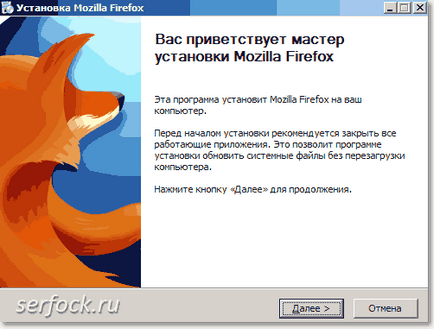
În această fereastră, butonul care ne interesează pentru instalare - "Next"
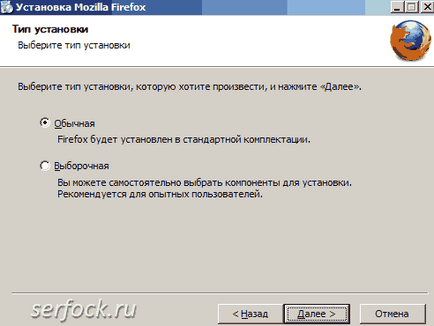
Alegeți tipul instalării Firefox. De exemplu, setați opțiunea - "Personalizat".
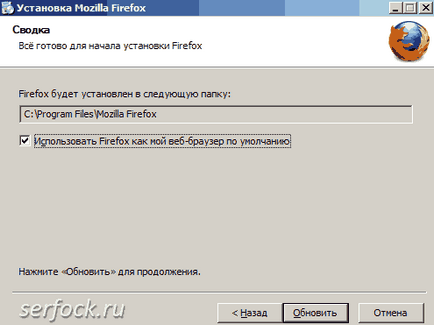
Alegeți un dosar pentru Mozilla Firefox ® și "Actualizare"
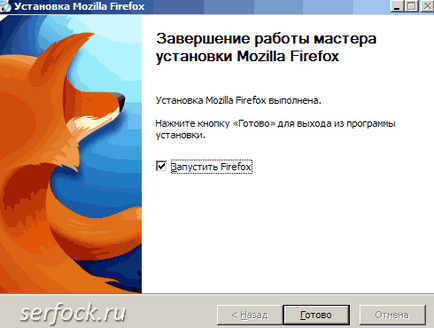
Buton - "Efectuat", dacă totul se potrivește.

Apoi verifică extensiile instalate
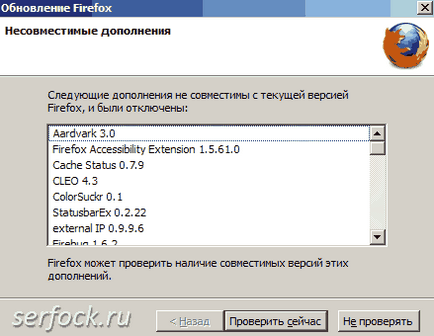
Deci avem o listă de extensii incompatibile. Dați clic pe "Verificați acum" dacă doriți să găsiți actualizări pentru extensiile compatibile cu această versiune a browserului, dacă nu - "Nu verificați". În acest caz, vom verifica, dar deodată există deja extensii compatibile.
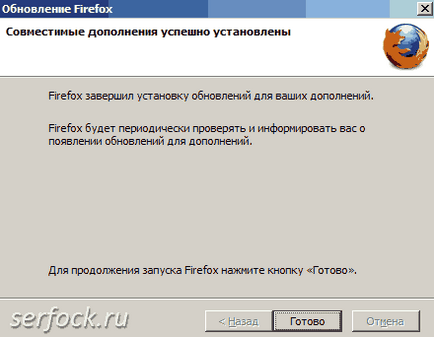
Exact, am aflat, dar nu spune asta! Butonul este "Realizat".

Firefox® a pornit în sfârșit. Mergem în "Suplimente".

Și vom vedea o mulțime de extensii instalate care nu sunt compatibile cu browser-ul.
Mozilla Firefox ® pentru persuasiune pune pictogramele cu un semn de exclamare. Acum avem două moduri, primul este să eliminăm aceste adăugiri, iar al doilea este să părăsim și să așteptăm ca dezvoltatorii acestor extensii să creeze versiuni pentru versiunea curentă în viitorul apropiat.
Cu toate acestea, există o altă opțiune - extensie set Add-onCompatibilityReporter (Mozilla Firefox ® 3.6 și mai târziu, Thunderbird ®, SeaMonkey ®) vă permite să „facă compatibil“ nu este compatibil (este o soluție slabă a problemei pentru versiunile mai vechi de patru ca și în structura modificată a extensiilor) , și, de asemenea, să reamintească dezvoltator despre necesitatea de a actualiza add-on.
Toate deliciile noului browser, folosind tehnologii web moderne. pot fi vizualizate pe pagina demo Mozilla ® (consultați linkul Resurse pentru Firefox pentru un link
Dacă nu doriți ca problemele vechi ale browserului să se modifice automat la cea nouă, salvați extensiile, marcajele, parolele etc.
Înlăturați complet versiunea anterioară și toate profilurile sau fără a elimina Firefox. ștergeți profilurile, în funcție de problema existentă în browser (pentru astfel de acțiuni, aveți întotdeauna o copie completă).
După o astfel de procedură, va trebui să reinstalați și configurați complet browserul și extensiile.
În cazul unor probleme, după actualizarea browserului, porniți Firefox în modul sigur și, în funcție de situație, utilizați opțiunile corespunzătoare.
În cele mai multe cazuri, problemele apar din cauza extensiilor pe care le-ați instalat!
Dacă nu doriți să vă despărțiți de extensiile dvs. care sunt incompatibile cu noua versiune a browserului, singura cale de ieșire nu este să faceți upgrade la o versiune superioară.
Această regulă este valabilă pentru toate versiunile și orice actualizări.